Dib u bilow si aad u hagaajiso khaladaadka wadista sii wad in ay soo baxaan ka dib dib u kabashada Windows
Waxaa jira warbixino ay soo gudbiyeen qaar ka mid ah isticmaaleyaasha PC-ga oo sheegaya inay la kulmayaan Dib-u-bilawga si loo hagaajiyo khaladaadka wadista(Restart to repair drive errors) ogaysiinta oo ka soo baxaysa Xarunta Waxqabadka(Action Center) Windows 10 aaladda. Haddii aad la kulanto arrin la mid ah, halkaas oo ChkDsk ay si toos ah ugu shaqeyso bilawga(ChkDsk runs automatically on startup) , markaa boostadan waxaa loogu talagalay inay ku caawiso. Maqaalkan, waxaanu ku siin doonaa xalalka ugu habboon ee aad isku dayi karto inaad si guul leh u xalliso arrintan.
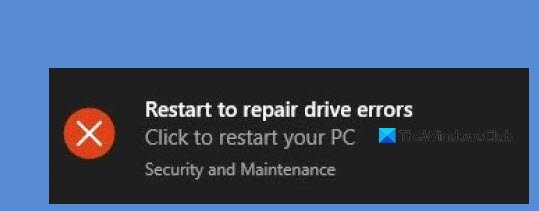
Isticmaalayaasha PC-ga ee ay saamaysay arrintan, ayaa sheegay inay la kulmeen qaladka ka dib markii ay dhowaan ku shaqeynayeen qalabka hubinta qaladka Disk -ga ee darawalkooda gudaha Windows 10 PC. Qalabku wuxuu helay khaladaad wuxuuna kiciyay dib-u-kicinta, taas oo isticmaalayaashu(users) sameeyeen, laakiin dib-u-kicinta ku xigtay, khaladku wuu sii socday.
Isticmaalayaasha qaar ayaa sidoo kale sheegay inay bilaabeen inay la kulmaan qaladka ka dib markii dhawaan Windows cusboonaysiin lagu rakibay qalabkooda. Haddii aad aragto ogeysiiska hal ama laba jeer, dib u bilow kombayutarkaga oo u ogolow Windows inuu fuliyo hawsha hubinta qaladka saxanka. Haddii aad sii wado inaad aragto ogeysiiska, markaa waxaad u baahan tahay inaad cilad ka sii saarto.
Dib(Restart) u bilow si aad u hagaajiso khaladaadka wadista sii wad in ay soo baxaan ka dib dib-u-kicinta
Haddii aad la kulanto arrintan, waxaad isku dayi kartaa xalalkayaga hoos ku qoran oo arag haddii ay taasi caawinayso xallinta arrinta.
- Kumbiyuutarka Hard Reboot
- Ku samee khadka taliska ChkDsk(ChkDsk) oo ku jira Qaab Badbaado ah(Safe Mode)
- Uninstall Windows Update (haddii ay khuseyso)
- Jooji ChkDsk adoo isticmaalaya Command Prompt
- Ku socodsii CHKDSK darawal(Run CHKDSK) dibadeed (haddii ay khusayso)
- Isticmaal(Use) software kale oo hubinta qaladka diskka
- Samee Dayactirka Bilawga Tooska ah
- Samee Soo Celinta Nidaamka
- Orod imtixaanka SMART
Aynu eegno sharraxaadda habka ay khusayso mid kasta oo ka mid ah xalalka taxan.
1] Kumbuyuutar adag oo dib u bilaabay
Dib u soo kabashada adag(Hard Reboot) , halkii dib loo bilaabi lahaa ayaa xallin karta arrinta.
2] Ku samee(Perform) khadka taliska ChkDsk(ChkDsk) ee Habka Badbaadada ah(Safe Mode)
Ku dheji Windows 10 qaab badbaado leh(Boot Windows 10 in Safe Mode) . Keen deg deg ah amar sare(elevated command prompt) oo fuliya amarka soo socda:
chkdsk c: /r
Marka la dhammeeyo, dib u kici kombuyutarkaaga oo arag haddii arrinta la xaliyay.
3] Uninstall Windows Update (haddii ay khuseyso)
Haddii aad bilawday inaad la kulanto arrintan ka dib cusbooneysiintii dhowayd ee Windows , waxaad si fudud u tirtiri kartaa cusboonaysiinta(uninstall the update) oo arag haddii taasi xalliso arrinta gacanta ku jirta.
4] Jooji ChkDsk(Cancel ChkDsk) adoo isticmaalaya Command Prompt
Waxaad joojin kartaa hawlgalka ChkDsk adiga oo isticmaalaya khadka taliska oo arag haddii taasi ku caawinayso.
Fur daaqadda degdegga ah, ku qor kuwan soo socda oo ku dhufo Enter:
fsutil dirty query g:
Amarkani waxa uu waydiin doonaa waduhu, in ka badanna waxa uu kuu sheegi doonaa in uu wasakh yahay.
Marka xigta, fuli amarka soo socda:
CHKNTFS /X G:
X-gu wuxuu u sheegaa Windows yuusan (Windows)hubin(NOT) darawalka gaarka ah (G) dib-u-kicinta soo socota.
Waqtigan xaadirka ah, gacanta dib u bilow kombuyutarkaaga, waa in aanu hadda shaqayn Chkdsk(Chkdsk) , balse si toos ah ugu qaad Windows .
Marka Windows si buuxda loo buuxiyo, soo qaado amar kale oo degdeg ah oo fuli amarka soo socda:
Chkdsk /f /r g:
Tani waxay ku qaadanaysaa shan marxaladood oo skaanka ah waxayna kala furfuraysaa qaybta wasakhaysan. Ugu dambeyntii, ku qor kan soo socda oo ku dhufo Enter:
fsutil dirty query g:
Daaqadaha ayaa xaqiijin doona in qashinka wasakhda ah aan lagu rakibin darawalkaas.
5] Ku socodsii CHKDSK(Run CHKDSK) wadista dibadda (haddii ay khuseyso)
Haddii aad haysatid darawal dibadeed oo ku xidhan nidaamkaaga, ka saar wadista ka dibna dib u bilaw nidaamkaaga. Waxa kale oo aad ku wadi kartaa CHKDSK dariiqa dibadda ah(run CHKDSK on the external drive) .
6] Isticmaal(Use) qalab kale oo hubinta qaladka diskka
Si meesha looga saaro suurtagalnimada in qaladkani yahay mid been abuur ah, taasoo la macno ah in darawalkaagu aanu lahayn wax khalad ah si uu u hagaajiyo, waxaad isticmaali kartaa beddelka qaladka saxanka ee hubinta software(use an alternative disk error checking software) .
7] Samee Dayactir Bilow Toos ah
Xalkani wuxuu u baahan yahay inaad sameyso Windows 10 Dayactirka Bilawga(perform Windows 10 Startup Repair) . Ku socodsiinta tan ayaa la ogaa inay ku caawiso.
8] Samee Nidaamka Soo Celinta
Waxaad ku soo celin kartaa nidaamkaaga meel hore . Tani waxay dib ugu soo celinaysaa nidaamkaaga meel hore oo ah markii uu nidaamku si sax ah u shaqeynayey ka hor markii aad bilawday arrinta, maadaama ay suurtogal tahay in arrintu ay fududaysay isbeddel uu nidaamkaagu soo maray dhawaan, kaas oo aanad ogaan karin.
9] Orod imtixaanka SMART
Halkaa marka ay marayso, adiga oo u malaynaya in aad daashay fursadahaagii laakiin aad wajahday arrinta, waxa suurtogal ah in aad la tacaalayso darawal guuldaraystay(failing drive) .
Xaaladdan oo kale, waxaad samayn kartaa imtixaanka SMART(run the SMART test) oo aad aragto waxa natiijadu noqon doonto ka hor inta aanad ka fikirin beddelka darawalka ka dibna nadiifi rakib Windows 10(clean install Windows 10) .
Waxaan rajeyneynaa in wax halkan ku caawiyaan.
Related posts
ChkDsk waxay ku xayiran tahay % gaar ahaan ama waxay ku dhegtaa marxaladda qaarkood Windows 11/10
ChkDsk waxay si toos ah ugu shaqeysaa bilow kasta oo gudaha ah Windows 11/10
Khadka taliska ChkDsk Ikhtiyaarada, Dabaylaha, Halbeegyada gudaha Windows 11/10
Sida loo yareeyo wakhtiga tirinta ChkDsk gudaha Windows 11/10
Hubinta diskka lama samayn karo sababtoo ah Windows ma geli karo saxanka
Waa maxay Farqiga u dhexeeya Dib-u-bilow iyo Dib-u-bilow?
Sida fog loo dami karo ama dib loo bilaabo kombayuutarka Windows
Windows 11/10 PC ma xidhi doono ama ma dami doono ama dib uma bilaabo
Dami dib u bilaabashada tooska ah ee fashilka nidaamka gudaha Windows 11/10
Sida loo hagaajiyo Windows 10 Dib u bilaabo Loop
Dib u bilow StartMenuExperienceHost.exe adoo isticmaalaya khadka taliska
Windows 11/10 ayaa ku xayiran dib u soo kabashada aan dhammaadka lahayn
Hagaaji CHKDSK ma furi karto mugga gelitaanka tooska ah
Sida loo joojiyo Hagaajinta C Stage 1 gudaha Windows 11/10
Goobta faylka ChkDsk: Sida loo arko ChkDsk log in Viewer Event?
10 siyaabood oo loo xidho oo dib loo bilaabo Windows 11 PC
Kumbuyuutarka Windows dib ayuu u bilaabmaa ka dib markii la doorto Shutdown
ShutdownBlocker, wuxuu xannibaa Shutdown ama dib u bilaabida kombiyuutarka
Sida Degdeg dib loogu bilaabo ama loo xidho Windows 11/10
Hel Ku-tiirsanaanta Adeegga Daaqadaha | Si toos ah dib ugu bilow Adeegyada
